- Autor Jason Gerald [email protected].
- Public 2024-01-19 22:12.
- Viimati modifitseeritud 2025-01-23 12:16.
See wikiHow õpetab teile, kuidas kasutada oma iPhone'i või Androidi mobiilset andmesideühendust arvuti Interneti -ühenduse loomiseks. Seda protsessi nimetatakse lõastamiseks. Kuid mitte kõik mobiilsideteenuse pakkujad ei toeta seda protsessi. Kui teie kasutatav mobiilsideteenuse pakkuja toetab jagamist, pidage meeles, et see protsess võib suurendada teie igakuist mobiilsidevõrgu andmekvootide kasutamist, nii et teie kvoodilimiit saab kiiremini otsa.
Samm
Meetod 1 /4: jagamine iPhone'is WiFi kaudu
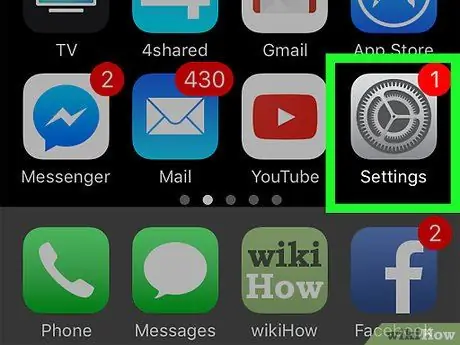
Samm 1. Avage iPhone'i seadete menüü ("Seaded")
Seda menüüd tähistab avaekraanil hall hammasrattaikoon.
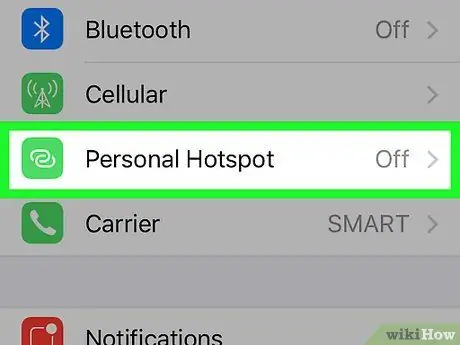
Samm 2. Puudutage valikut Personal Hotspot
See asub seadete lehe ülaosas, veidi allpool „ Rakuline "(või" Mobiilne andmeside ”).
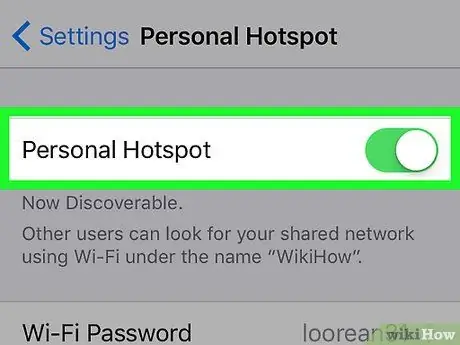
Samm 3. Lükake isikliku leviala lüliti sisse (õiges suunas)
Paremale nihutamisel muutub lüliti silt asendist "Väljas" olekusse "Sees". Nüüd on teie iPhone'i traadita leviala aktiivne.
Puudutage valikut " WiFi parool ”, Et muuta oma iPhone'i leviala parooli.
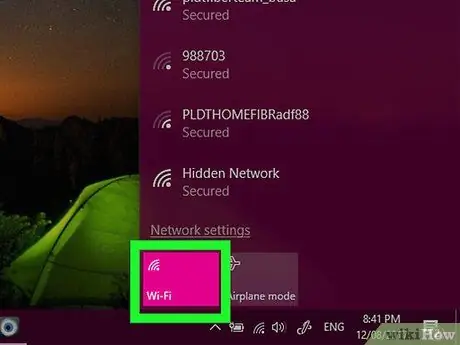
Samm 4. Klõpsake arvutis WiFi ikooni
See ikoon on kõverjoon, mis ilmub ekraani paremas alanurgas (Windows) või ekraani paremas ülanurgas (Mac).
Windowsis peate võib -olla klõpsama nuppu „ ^ ”Esmalt ekraani paremas alanurgas WiFi ikooni nägemiseks.
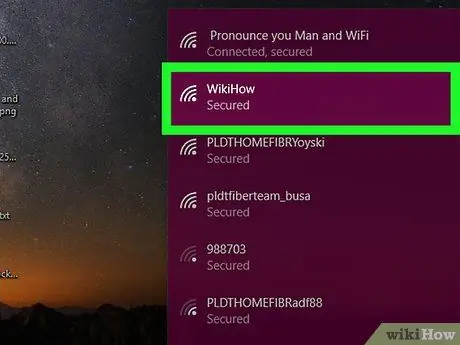
Samm 5. Klõpsake oma iPhone'i nimel
WiFi hüpikaknas näete iPhone'i nime.
Windowsiga arvutis klõpsake nuppu „ Ühenda ”Jätkamiseks WiFi hüpikakna paremas alanurgas.
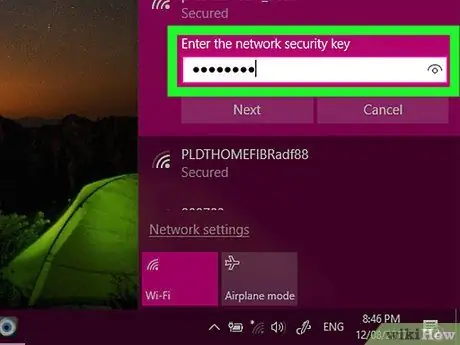
Samm 6. Sisestage iPhone'i leviala parool
Näete parooli iPhone'i lehe „Isikliku leviala” keskel menüü „Wi-Fi parool” kõrval.
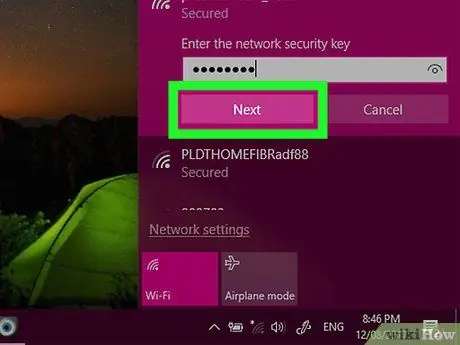
Samm 7. Klõpsake nuppu Edasi (Windows) või Liituge (Mac).
Niikaua kui õige parool on sisestatud, palutakse arvutil luua ühendus iPhone'i levialaga.
Meetod 2/4: jagamine iPhone'is USB kaudu
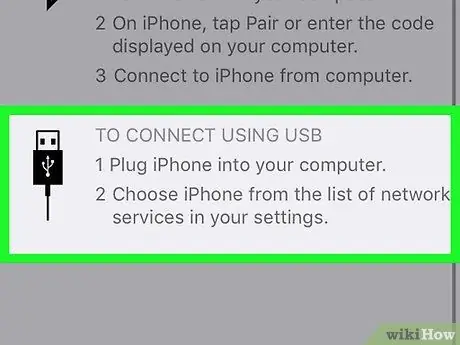
Samm 1. Ühendage iPhone arvutiga
Selleks kasutage seadme ostmisega kaasas olnud USB -laadimiskaablit.
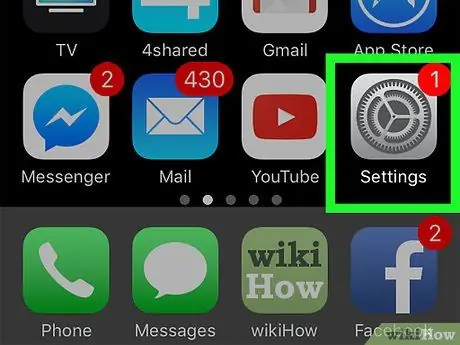
Samm 2. Avage iPhone'i seadete menüü ("Seaded")
Seda menüüd näitab hall hammasrattaikoon, mida tavaliselt avakuval leidub.
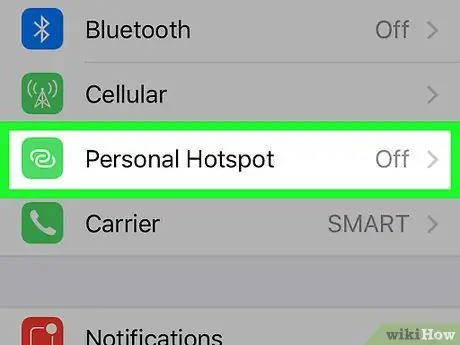
Samm 3. Puudutage valikut Personal Hotspot
See asub seadete lehe ülaosas, veidi allpool „ Rakuline "(või" Mobiilne andmeside ”).
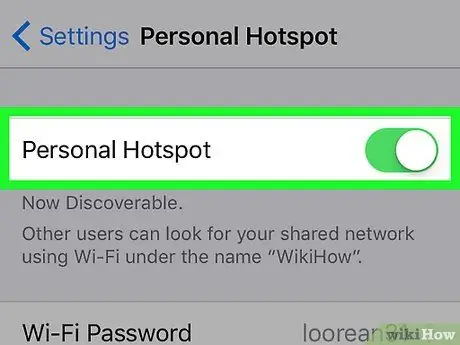
Samm 4. Lükake isikliku leviala lüliti sisse (õiges suunas)
Lüliti silt muutub väljalülitatud olekust asendisse Sees. Mõne hetke pärast tuvastab teie arvuti ühendatud iPhone'i traadiga Interneti -võrguna.
3. meetod 4 -st: jagamine Androidis WiFi kaudu
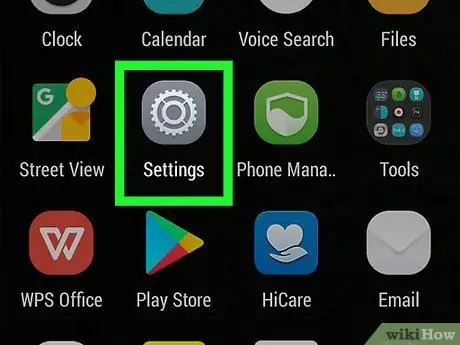
Samm 1. Avage Androidi seadete menüü ("Seaded")
Seda menüüd tähistab hammasrattaikoon, mis kuvatakse tavaliselt rakenduse lehel (rakenduste sahtlis).
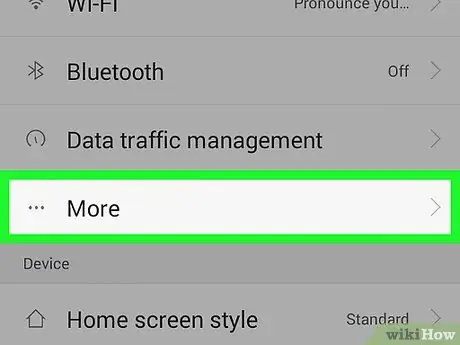
Samm 2. Puudutage valikut Veel
See asub seadete lehe ülaosas jaotises „Traadita ühendus ja võrgud”.
Valige Samsungi seadmetes „ Ühendused ”.
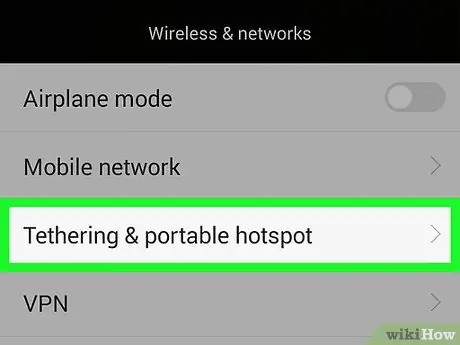
Samm 3. Puudutage valikut Jagamine ja kaasaskantav leviala
See asub ekraani keskel.
Puudutage Samsungi seadmetes valikut „ Mobiilne HotSpot ja jagamine ”.
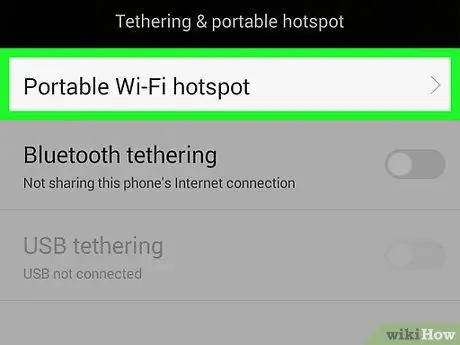
Samm 4. Puudutage Seadista mobiilne leviala
See on lehe ülaosas.
Valige Samsungi seadmetes „ Mobiilne leviala seejärel puudutage valikut „ ⋮ ”Ekraani paremas ülanurgas. Pärast seda valige " Mobile HotSpoti seadistamine ”.
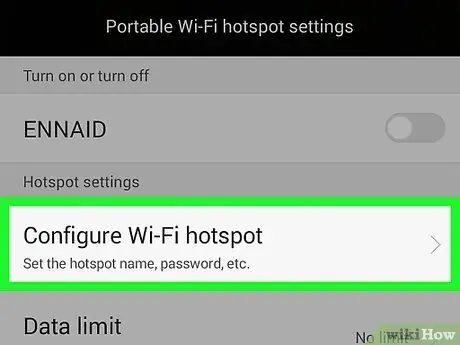
Samm 5. Seadistage oma Android -seadme leviala
Selle seadistamiseks sisestage järgmine teave:
- “ Võrgu nimi ” - selle leviala või võrgu nimi kuvatakse teie arvuti traadita võrguhalduris.
- “ Turvalisus " - vali" WPA2 ”Kuvatud menüüst.
- “ Parool ” - Sisestage sisselogimisparool, mida soovite kasutada.
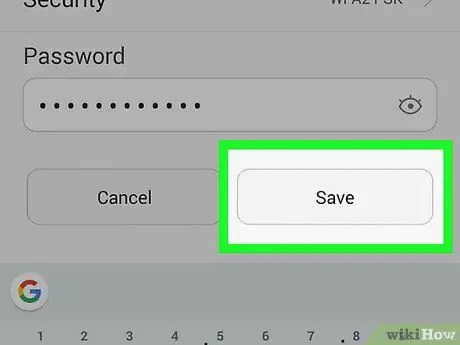
Samm 6. Puudutage valikut Salvesta
See asub WiFi leviala akna paremas alanurgas.
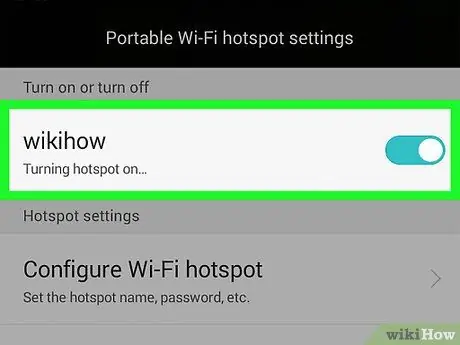
Samm 7. Lükake sildi “OFF” kõrval olevat lülitit paremale (asendis)
See asub ekraani ülaosas. Pärast seda aktiveeritakse Android -seadme leviala.
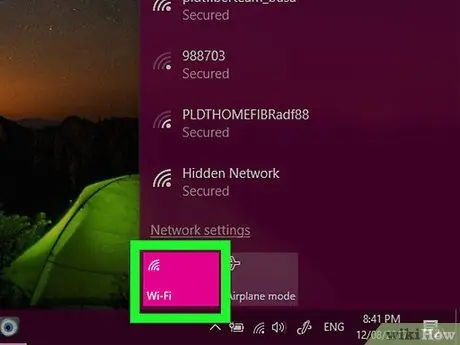
Samm 8. Klõpsake arvutis WiFi -ikooni
See ikoon on kõverjoon, mis ilmub ekraani paremas alanurgas (Windows) või ekraani paremas ülanurgas (Mac).
Windowsis peate võib -olla klõpsama nuppu „ ^ ”Esmalt ekraani paremas alanurgas WiFi ikooni nägemiseks.
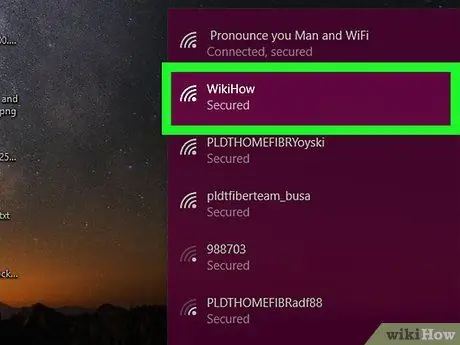
Samm 9. Klõpsake oma telefoni võrgu nime
See nimi on varem sisestatud võrgu nimi.

Samm 10. Sisestage leviala parool
Sisestatud parool on eelnevalt määratud parool.
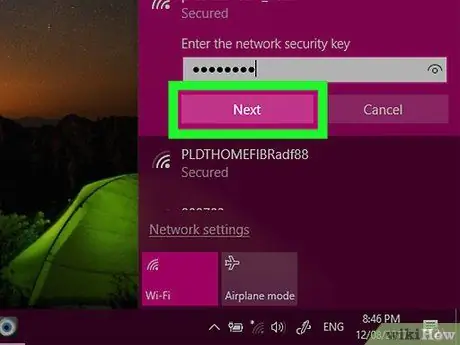
Samm 11. Klõpsake nuppu Edasi (Windows) või Liituge (Mac).
Niikaua kui õige parool on sisestatud, palutakse arvutil seadme levialaga ühendust luua.
Meetod 4/4: jagamine Androidis USB kaudu

Samm 1. Ühendage oma Android -seade arvutiga
Saate selle ühendada seadme laadimiskaabli abil.
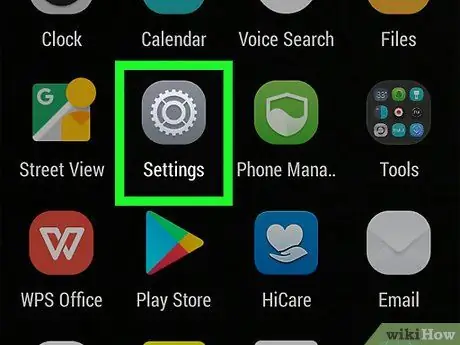
Samm 2. Avage Androidi seadete menüü ("Seaded")
Seda menüüd tähistab hammasrattaikoon, mis kuvatakse tavaliselt rakenduse lehel (rakenduste sahtlis).
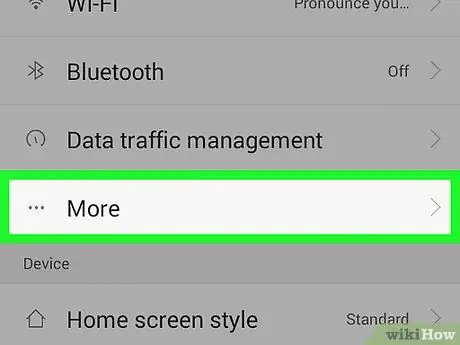
Samm 3. Puudutage valikut Veel
See valik on jaotises „Traadita ühendus ja võrgud”.
Valige Samsungi seadmetes „ Ühendused ”.
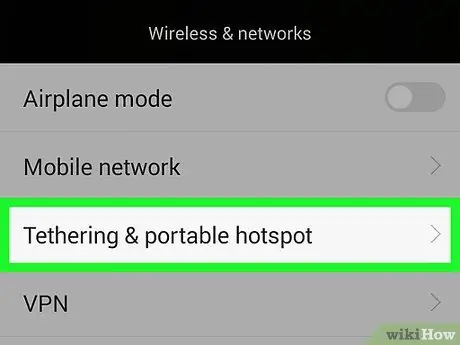
Samm 4. Puudutage valikut Jagamine ja kaasaskantav leviala
See on lehe ülaosas.
Valige Samsungi seadmetes „ Jagamine ja mobiilne HotSpot ”.
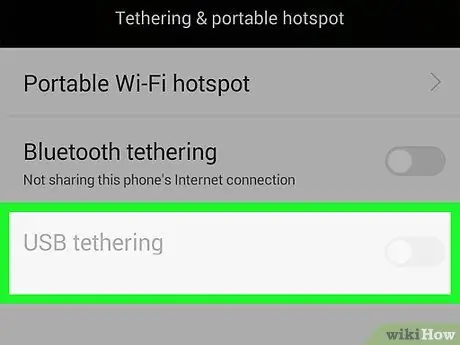
Samm 5. Lükake USB lõastamislüliti sisse (õiges suunas)
Pärast seda peaksite ekraani vasakus ülanurgas nägema kolmekordset USB -ikooni. Arvuti tuvastab telefoni ka traadiga Interneti -võrguna.
Näpunäiteid
- Juhtmevaba jagamise ajal veenduge, et telefon oleks arvutist umbes 3 meetri kaugusel.
- Kui teil pole telefoni seadete jagamise võimalust, proovige lõastamisfunktsiooni aktiveerimiseks võtta ühendust oma mobiili- või mobiiliteenuse pakkujaga. On olemas võimalus, et enne selle juurdepääsu saamiseks peab mobiilsideteenuse pakkuja andma sellele funktsioonile loa.






